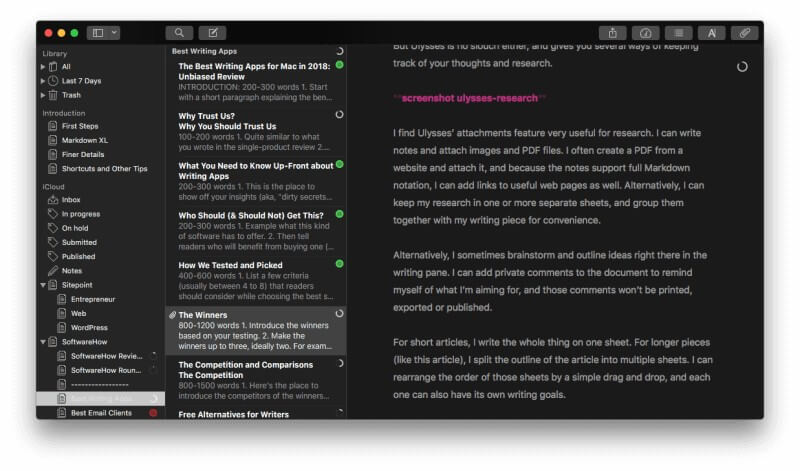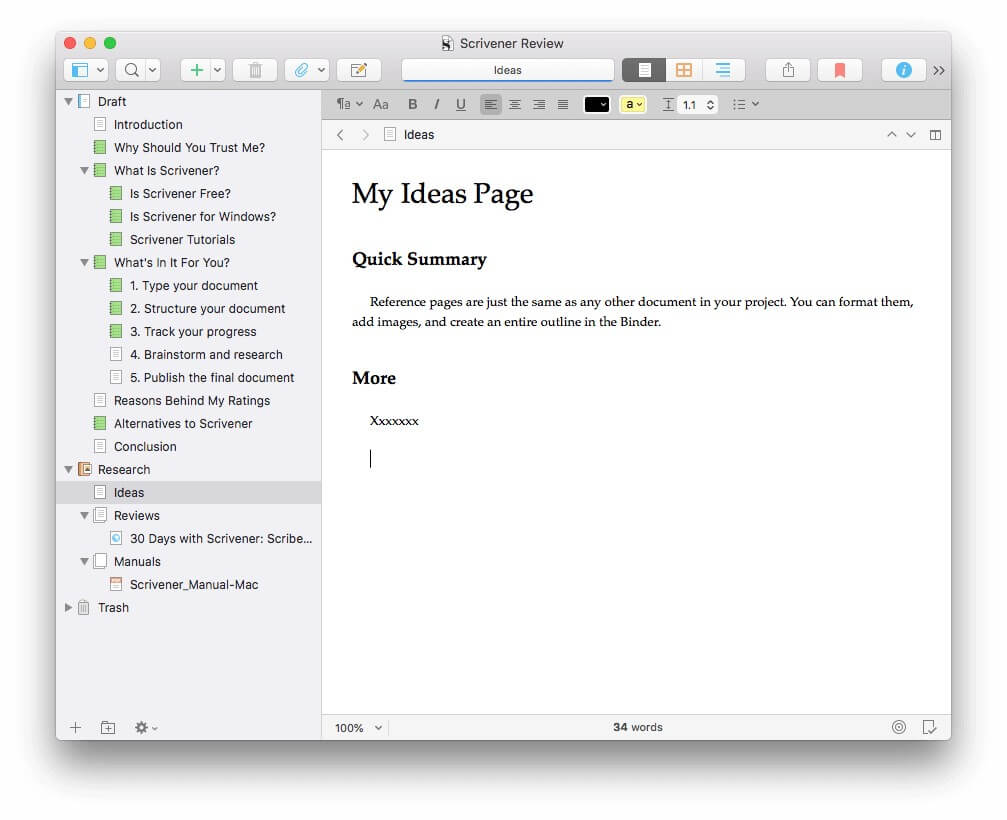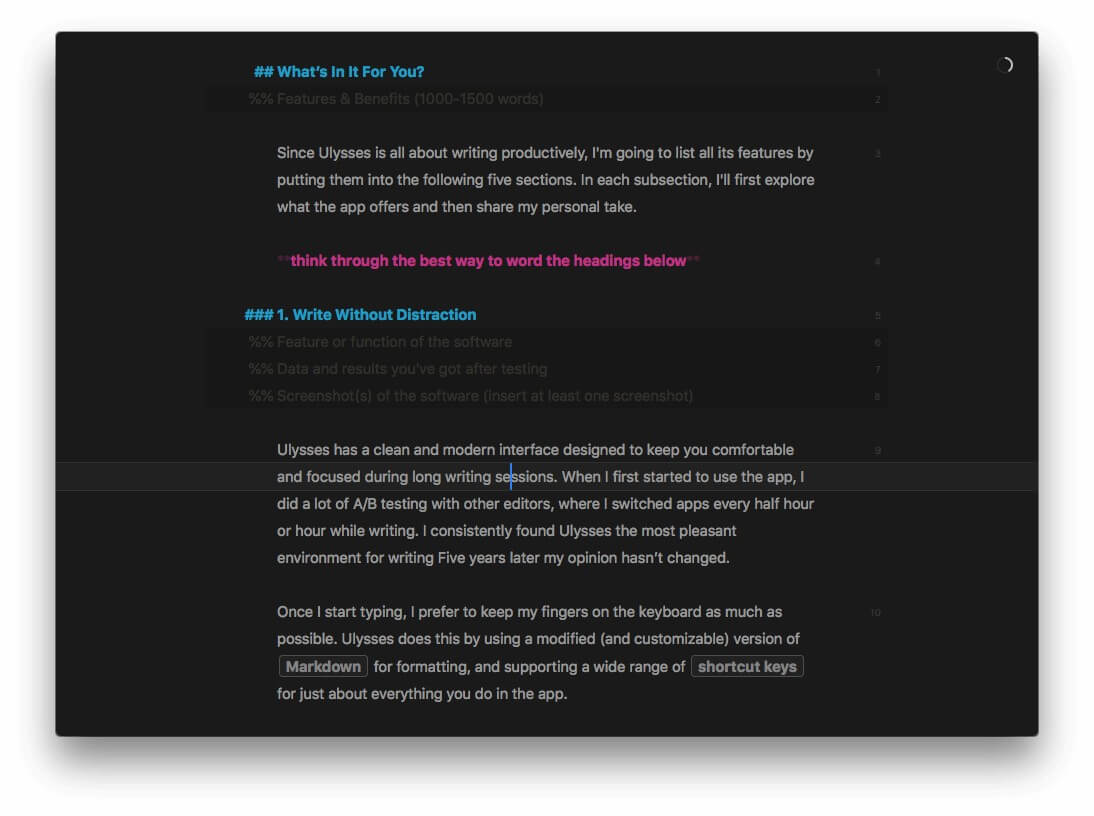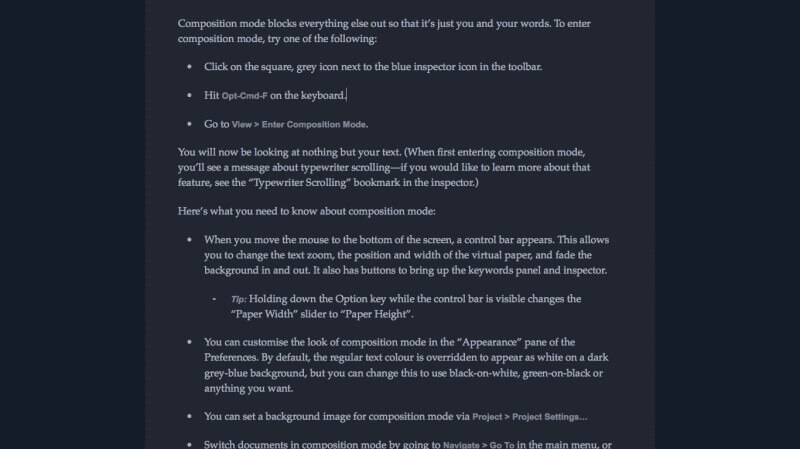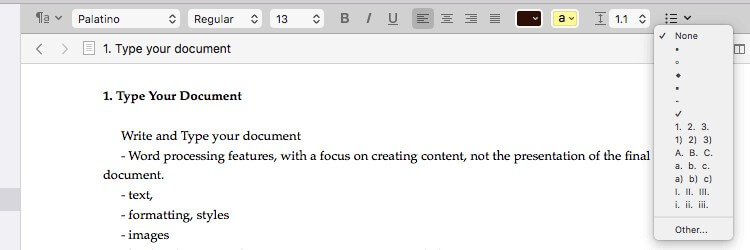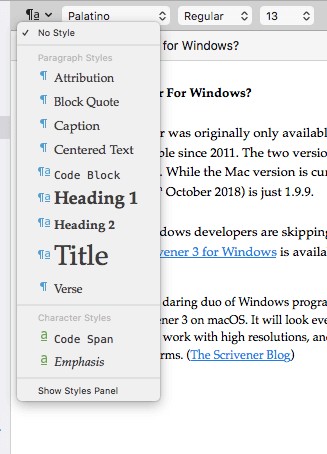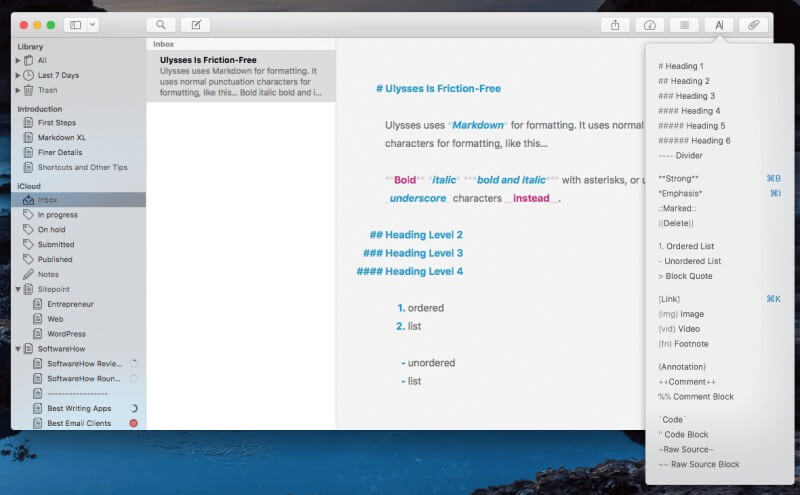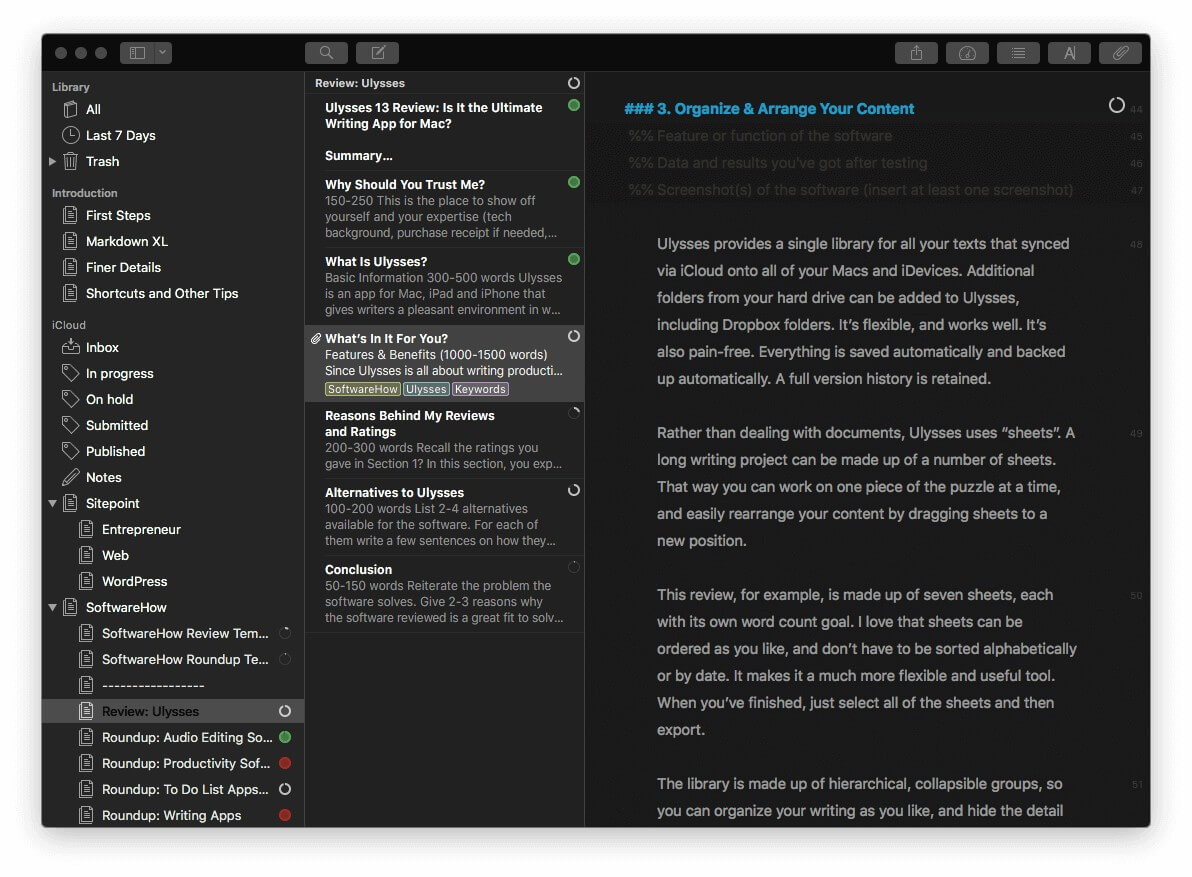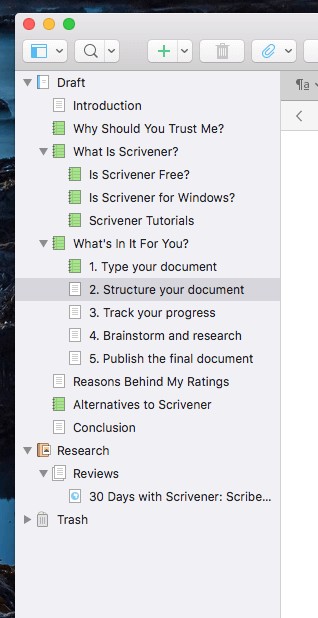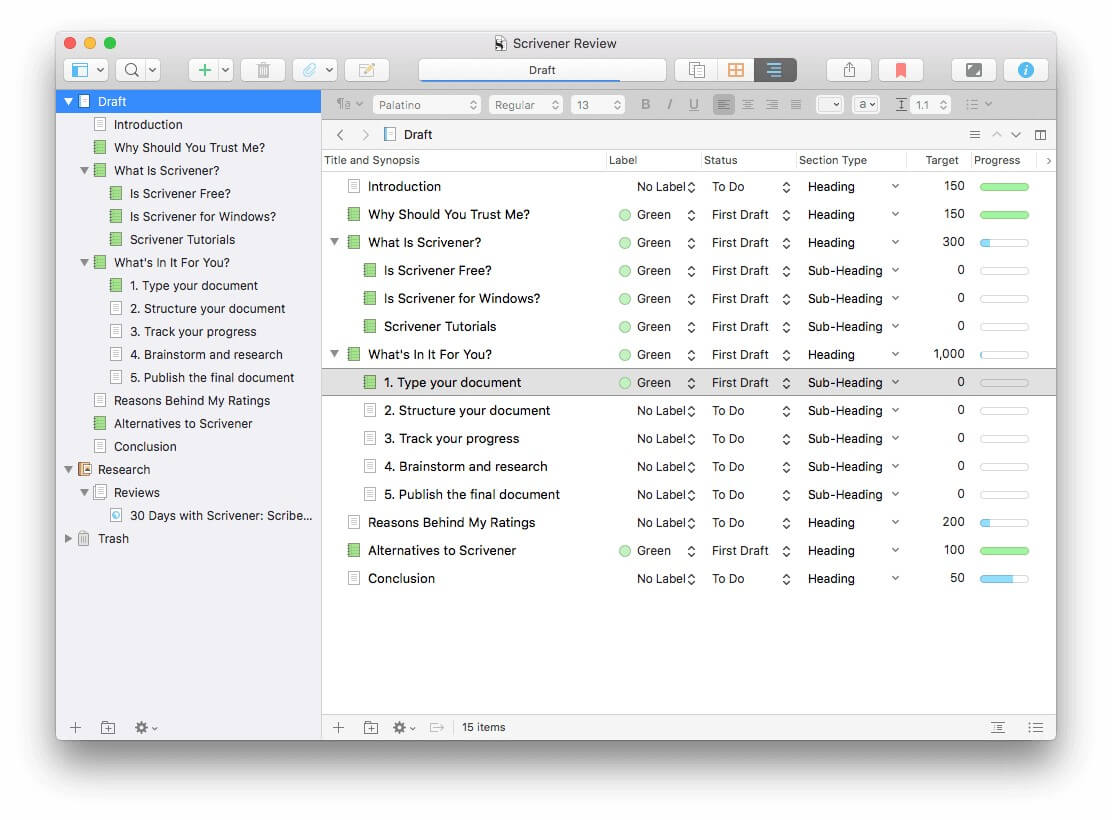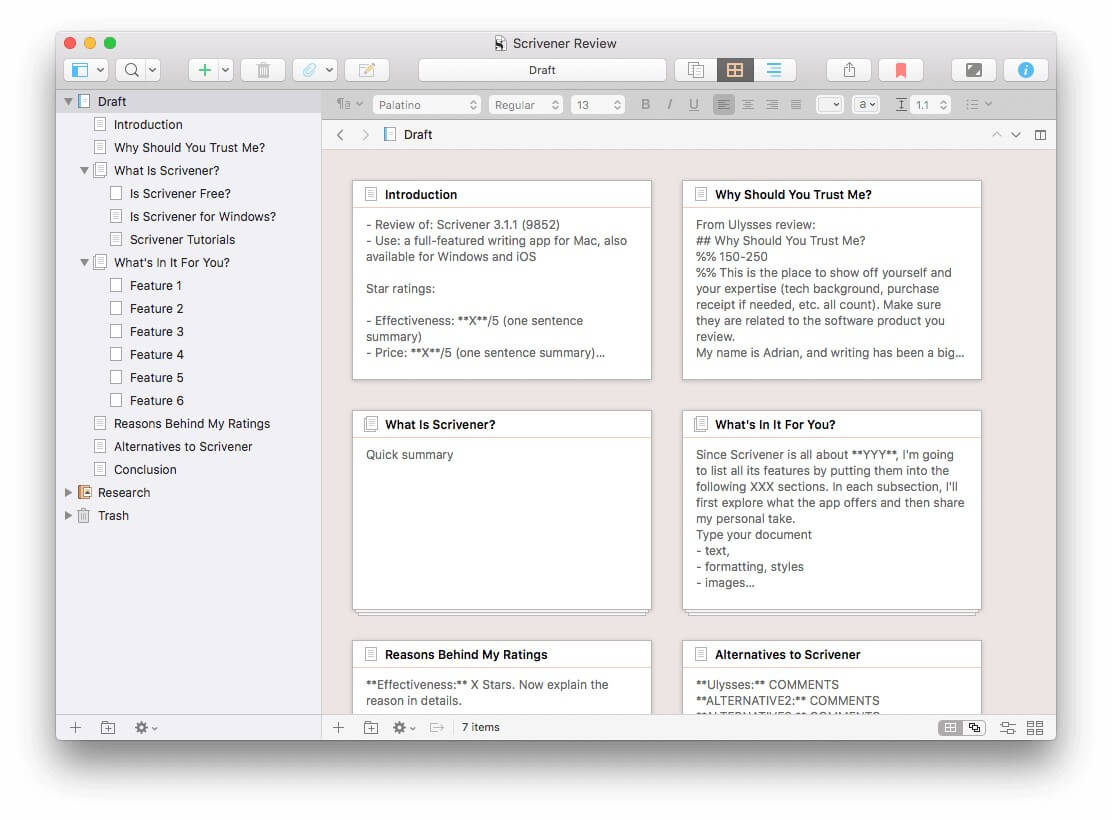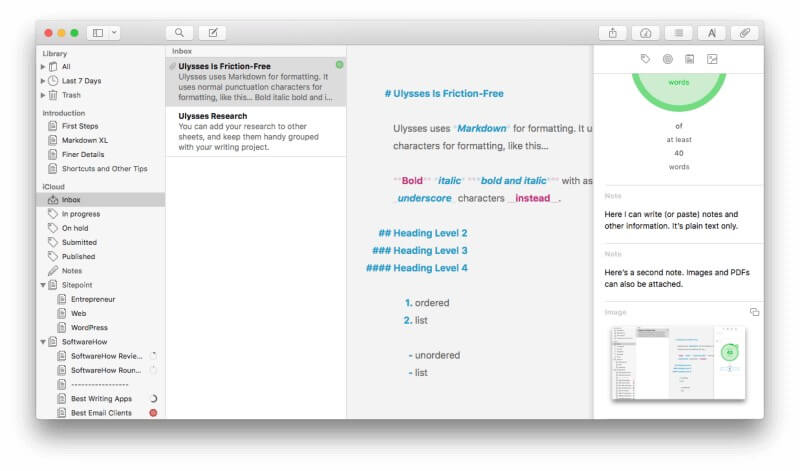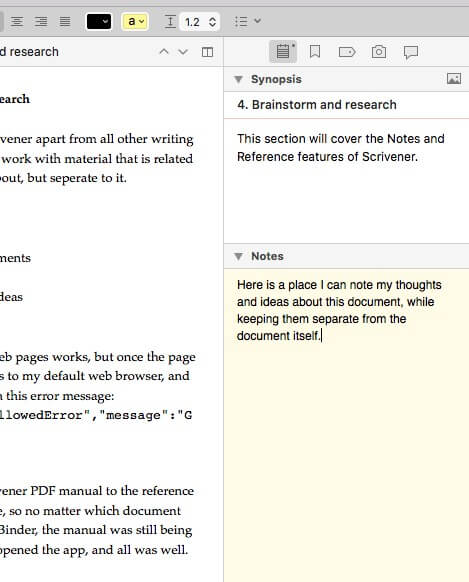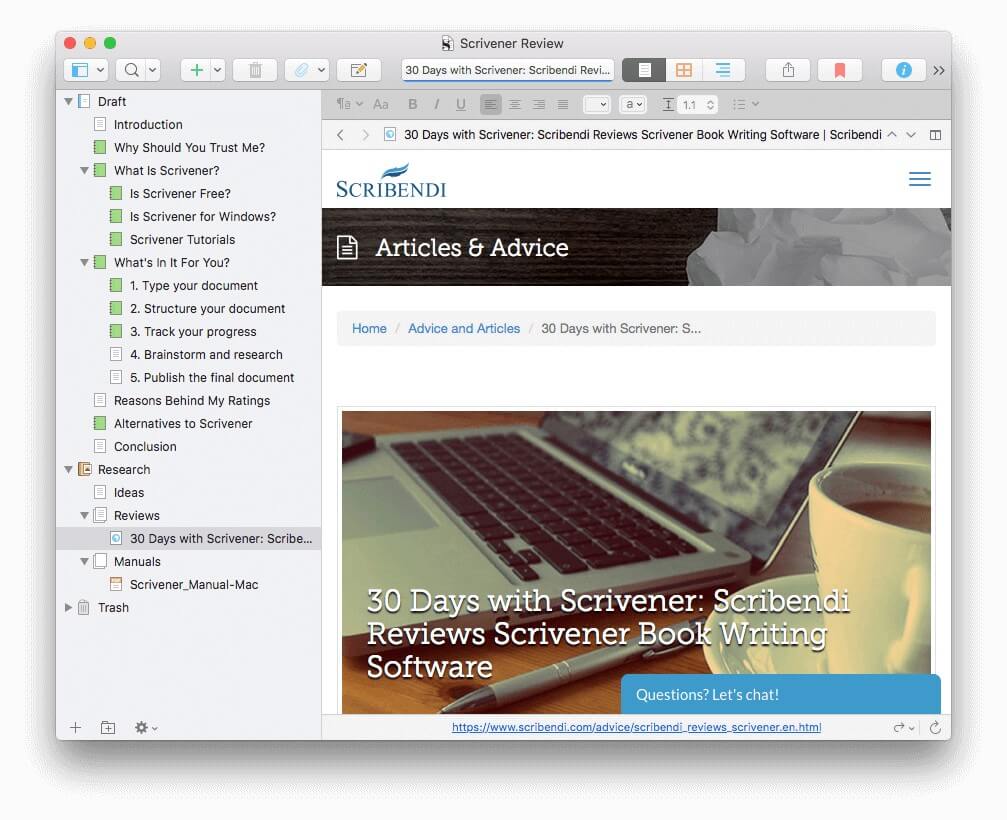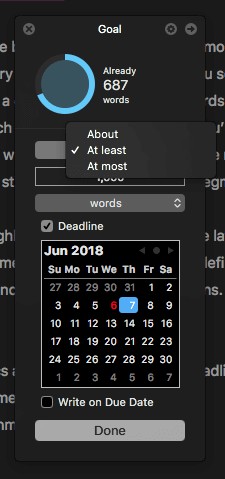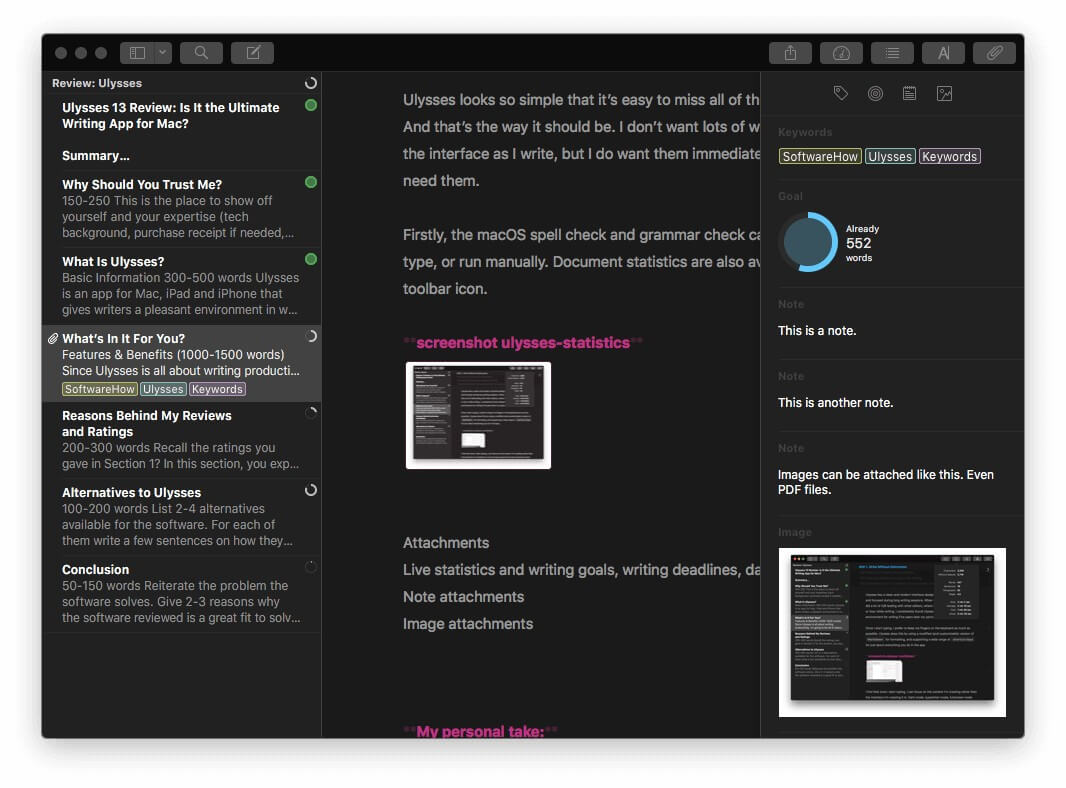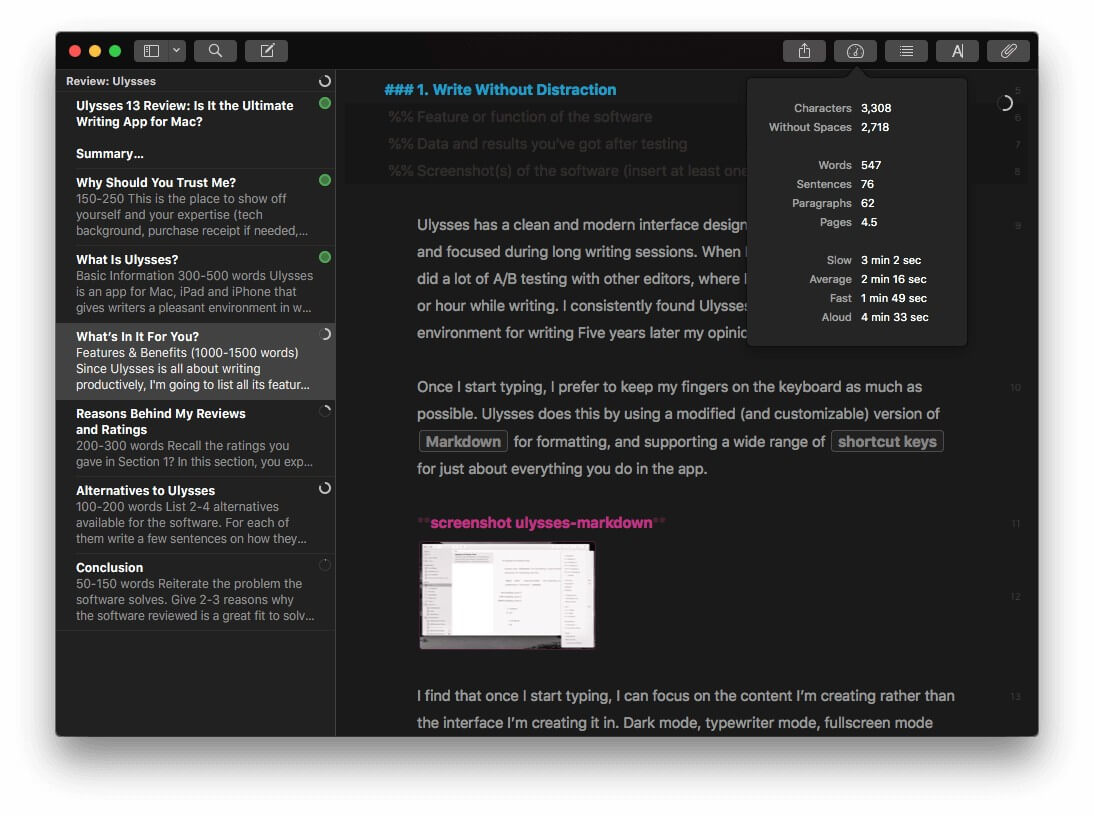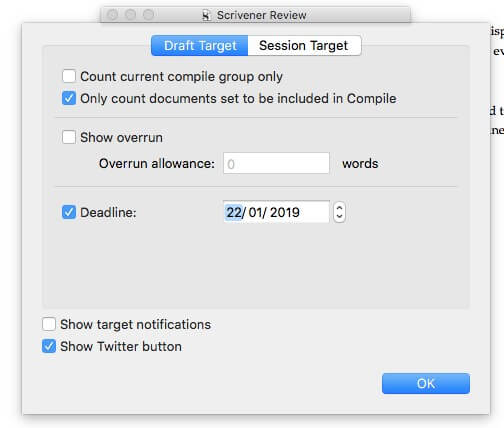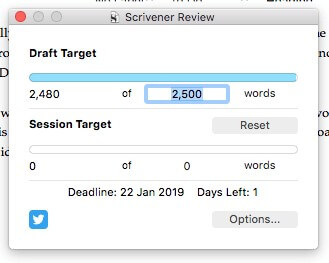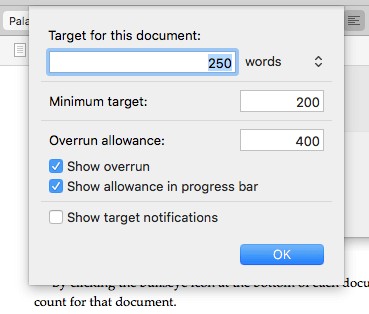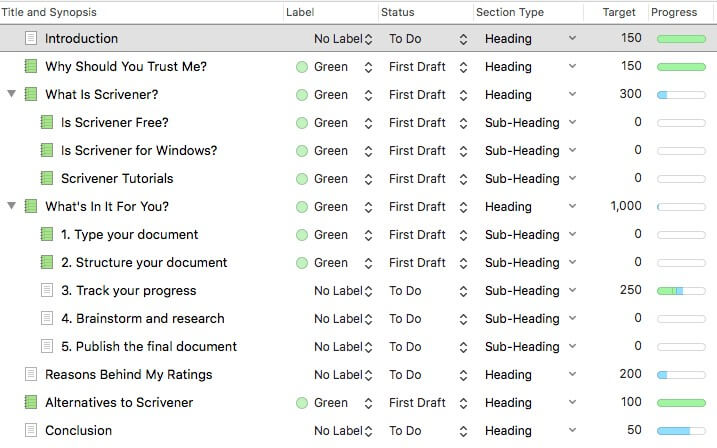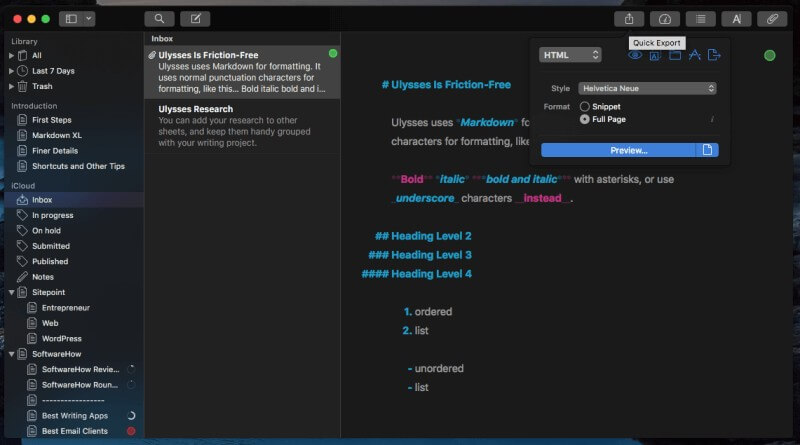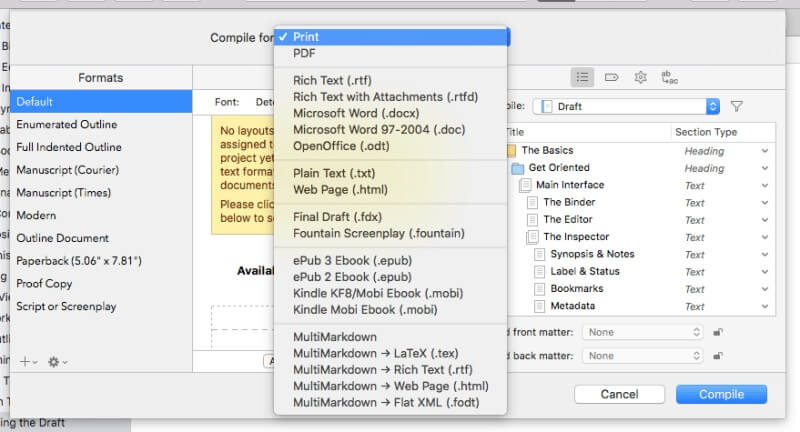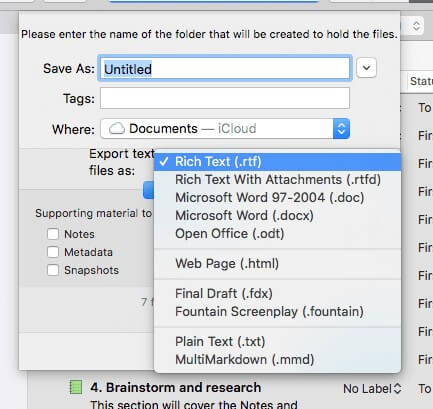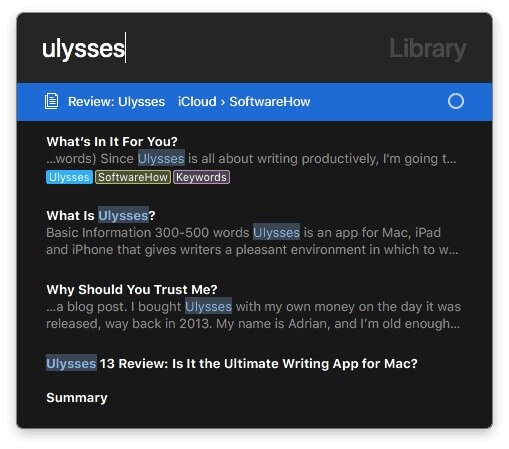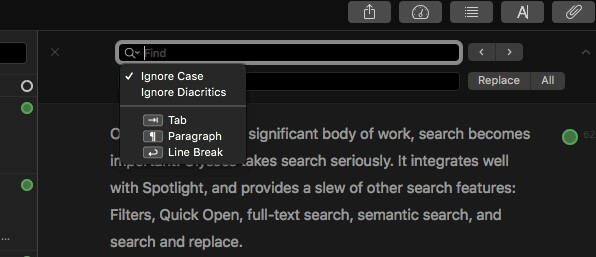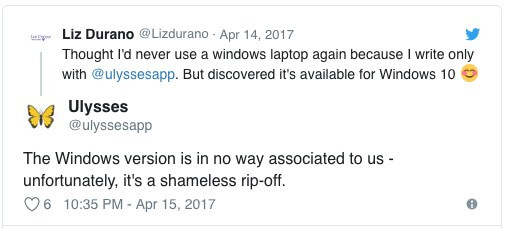Ulysses vs. Scrivener: 2022’de Hangisini Kullanmalısınız?
Yazarlar, süreçlerini mümkün olduğunca sorunsuz hale getiren, beyin fırtınası yapmalarına ve fikir üretmelerine, kelimeleri kafalarından çıkarmalarına ve yapıyı oluşturup yeniden düzenlemelerine yardımcı olan bir uygulamaya ihtiyaç duyar. Ekstra özellikler kullanışlıdır ancak ihtiyaç duyulana kadar kullanımdan kaldırılmalıdır.
Yazma yazılımı türünde çok fazla çeşitlilik vardır ve yeni bir araç öğrenmek büyük bir yatırım olabilir, bu nedenle bir taahhütte bulunmadan önce seçeneklerinizi değerlendirmek önemlidir.
Ulysses ve Scrivener, oradaki en popüler araçlardan ikisidir. Hangisini kullanmalısınız? Bu karşılaştırma incelemesi size cevabı verir.
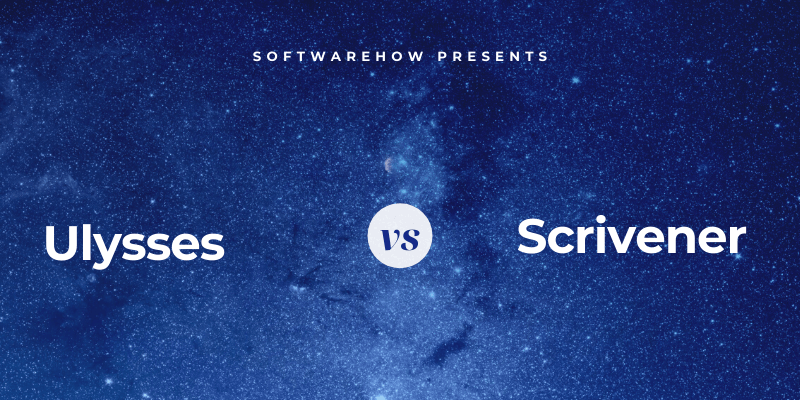
Ulysses parça parça büyük bir belge oluşturmanıza olanak tanıyan modern, minimal, dikkat dağıtıcı olmayan bir arayüze sahiptir ve biçimlendirme için Markdown’ı kullanır. Bir blog yazısı, eğitim kılavuzu veya kitap olsun, projelerini konseptten yayınlanmış çalışmaya götürmek için ihtiyaç duyduğunuz tüm araçları ve özellikleri içerir. Tam bir yazma ortamıdır ve “Mac, iPad ve iPhone için nihai yazma uygulaması” olduğunu iddia eder. Windows ve Android kullanıcıları için mevcut olmadığını unutmayın. tamamını okuyun Ulysses incelemesi .
Arzuhalci birçok yönden benzerdir, ancak minimalizmden ziyade zengin bir özellik kümesine odaklanır ve kitaplar gibi uzun biçimli belgelerde uzmanlaşmıştır. Aynı anda bir daktilo, telli defter ve not defteri gibi çalışır ve kullanışlı bir ana hat içerir. Bu derinlik, uygulamayı öğrenmeyi biraz zorlaştırabilir. Windows için de mevcuttur. Daha yakından bakmak için yazımızın tamamını okuyun Yazıcı incelemesi .
Içindekiler
Ulysses vs. Scrivener: Nasıl Karşılaştırıyorlar?
1. Kullanıcı arayüzü
Geniş anlamda, her uygulamanın arayüzü benzerdir. Sağda mevcut belgeyi yazabileceğiniz ve düzenleyebileceğiniz bir bölme ve solda tüm projenize genel bir bakış sunan bir veya daha fazla bölme göreceksiniz.
Ulysses, şimdiye kadar yazdığınız her şeyi iyi tasarlanmış bir kitaplıkta saklarken, Scrivener daha çok mevcut projenize odaklanır. Menüdeki Dosya/Aç’ı kullanarak diğer projelere erişebilirsiniz.
Scrivener, biçimlendirme de dahil olmak üzere çoğu işlevi gerçekleştirmek için menüleri ve araç çubuklarını kullanarak, zaten aşina olduğunuz kelime işlemci programına benzer. Ulysses, daha modern, minimalist bir arayüze sahiptir; çoğu görev, bunun yerine hareketler ve bir biçimlendirme dili kullanılarak gerçekleştirilebilir. Modern bir metne veya Markdown düzenleyicisine daha çok benzer.
Son olarak, Scrivener işlevselliğe odaklanırken, Ulysses dikkat dağınıklığını ortadan kaldırarak yazma sürecini kolaylaştırmaya çalışır.
kazanan: Bağlamak. Scrivener’ın son (Mac) güncellemesinden bu yana, her iki kullanıcı arayüzünden de gerçekten keyif alıyorum. Word’ü yıllardır kullanıyorsanız, Scrivener’ı tanıdık bulacaksınız ve özellikle uzun biçimli yazma projeleri için yararlı olan güçlü özellikler içeriyor. Ulysses, Markdown hayranlarının seveceği daha basit bir arayüz sunuyor.
2. Üretken Yazma Ortamı
Her iki uygulama da belgenizi yazıp düzenleyebileceğiniz temiz bir yazma bölmesi sunar. Ulysses’i dikkat dağıtmayan yazı yazma konusunda kişisel olarak üstün buluyorum. Yıllar boyunca pek çok uygulama kullandım ve bununla ilgili bir şey daha verimli bir şekilde odaklanmama ve yazmama yardımcı oluyor gibi görünüyor. Bunun çok öznel olduğunu biliyorum.
Scrivener’ın Kompozisyon Modu benzerdir ve araç çubukları, menü ve ek bilgi bölmeleri tarafından dikkatiniz dağılmadan kendinizi yazınıza kaptırmanıza izin verir.
Yukarıda kısaca bahsettiğim gibi, uygulamalar işinizi biçimlendirmek için çok farklı arayüzler kullanır. Scrivener, zengin metni biçimlendirmek için bir araç çubuğu kullanarak ipuçlarını Microsoft Word’den alır.
Bir şeyleri güzelleştirmek yerine içeriğe ve yapıya odaklanabilmeniz için çok çeşitli stiller mevcuttur.
Buna karşılık, Ulysses, HTML kodunu noktalama karakterleriyle değiştirerek web için biçimlendirmeyi basitleştiren Markdown’ı kullanır.
Burada yapılacak biraz öğrenme var, ancak format gerçekten tutuldu ve çok sayıda Markdown uygulaması var. Bu nedenle, öğrenmeye değer bir beceridir ve parmaklarınızı klavyeden kaldırmadan bir dizi biçimlendirme işlemi gerçekleştirmenize olanak tanır. Klavyelerden bahsetmişken, her iki uygulama da kalın için CMD-B gibi tanıdık kısayolları destekler.
kazanan: Ulysses. Scrivener biridir en iyi yazma uygulamaları Kullandım, ama Ulysses hakkında başladığımda yazmaya devam etmemi sağlayan bir şey var. Yaratıcı sürece daldığımda bu kadar az sürtünme ile başka bir uygulamayla karşılaşmadım.
3. Yapı Oluşturma
Tüm belgenizi bir kelime işlemciyle yaptığınız gibi tek bir büyük parça halinde oluşturmak yerine, her iki uygulama da onu daha küçük bölümlere ayırmanıza izin verir. Bu, daha üretken olmanıza yardımcı olur, çünkü her bölümü tamamladığınızda bir başarı hissi vardır ve ayrıca belgenizi yeniden düzenlemeyi ve büyük resmi görmeyi kolaylaştırır.
Ulysses, bir belgeyi sürükle ve bırak yöntemiyle kolayca yeniden düzenlenebilen ‘sayfalara’ ayırmanıza olanak tanır. Her sayfanın kendi sözcük sayısı hedefleri, etiketleri ve ekleri olabilir.
Scrivener benzer bir şey yapar, ancak onlara “scrivenings” adını verir ve bunları çok daha güçlü bir şekilde uygular. Düz bir sayfa listesi yerine, her bölüm bir anahatta düzenlenir.
Bu taslak, her zaman soldaki ‘Derleyici’de görülebilir ve ayrıca birden çok sütunlu yazma bölmesinde görüntülenebilir ve size hem belgeniz hem de ilerlemeniz hakkında harika bir genel bakış sunar.
Başka bir genel bakış türü için Scrivener bir Corkboard sunar. Burada her bölüm için bir özet oluşturabilir ve bunları sürükleyip bırakarak hareket ettirebilirsiniz.
kazanan: Scrivener’ın Anahat ve Corkboard görünümleri, Ulysses’in sayfalarından büyük bir adım öndedir ve projenize yeniden düzenlenmesi kolay mükemmel bir genel bakış sunar.
4. Beyin Fırtınası ve Araştırma
Bir yazma projesi üzerinde çalışırken, oluşturduğunuz içerikten ayrı olan gerçekleri, fikirleri ve kaynak materyali takip etmek genellikle önemlidir. Scrivener bunu bildiğim diğer tüm uygulamalardan daha iyi yapıyor.
Yine de Ulysses tembel biri değil. Her sayfaya not eklemenize ve dosya eklemenize olanak tanır. Kendi notlarımı almak ve kaynak materyal eklemek için burayı etkili bir yer buluyorum. Bazen bir web sitesini bağlantı olarak ekliyorum, bazen de onu PDF’ye çevirip ekliyorum.
Scrivener çok daha ileri gider. Ulysses gibi, belgenizin her bölümüne not ekleyebilirsiniz.
Ancak bu özellik yüzeyi zar zor çiziyor. Her yazma projesi için Scrivener, Binder’a bir Araştırma bölümü ekler.
Burada kendi referans belge taslağınızı oluşturabilirsiniz. Scrivener’ın tüm biçimlendirme araçlarını ve diğer özelliklerini kullanarak kendi düşüncelerinizi ve fikirlerinizi yazabilirsiniz. Ancak, içeriği sağ bölmede görüntüleyerek bu anahatta web sayfaları, belgeler ve resimler de ekleyebilirsiniz.
Bu, her proje için eksiksiz bir referans kitaplığı oluşturmanıza ve sürdürmenize olanak tanır. Ve bunların tümü sizin yazınızdan ayrı olduğu için, kelime sayınızı veya yayınlanan son belgenizi etkilemeyecektir.
kazanan: Scrivener, kullandığım diğer uygulamalardan daha iyi referans veriyor. Dönem.
5. İlerlemeyi İzleme
Büyük bir yazı projesi üzerinde çalışırken takip etmeniz gereken çok şey var. İlk olarak, süreler vardır. Sonra kelime sayısı gereksinimleri vardır. Ve genellikle belgenin farklı bölümleri için bireysel kelime sayma hedefleriniz olur. Ardından, her bölümün durumunu takip etmek var: Hala yazıyor olsanız da, düzenlemeye veya düzeltmeye hazır mı yoksa tamamen bitmiş mi?
Ulysses, projeniz için bir kelime sayısı hedefi ve son tarih belirlemenize olanak tanır. Hedef sayınızdan daha fazla, daha az veya daha yakın yazmanız gerekip gerekmediğini seçebilirsiniz. Siz yazarken, küçük bir grafik size ilerlemeniz hakkında görsel bir geri bildirim verecektir; bir daire segmenti size ne kadar ilerlediğinizi gösterecek ve hedefinize ulaştığınızda düz bir yeşil daire haline gelecektir. Ve bir kez bir son tarih belirlediğinizde, Ulysses size son teslim tarihini karşılamak için her gün kaç kelime yazmanız gerektiğini söyleyecektir.
Bir belgenin her bölümü için hedefler belirlenebilir. Yazarken birer birer yeşile döndüklerini görmek cesaret verici. Motive edicidir ve size bir başarı hissi verir.
Bir simgeye tıklayarak daha ayrıntılı istatistikler görülebilir.
Scrivener ayrıca tüm projeniz için bir son tarih belirlemenize olanak tanır…
…ve ayrıca bir kelime sayma hedefi.
Ayrıca her alt belge için hedefler belirleyebilirsiniz.
Ancak Ulysses’in aksine, projenizin anahat görünümüne bakmadığınız sürece ilerlemeniz hakkında görsel geri bildirim alamazsınız.
İlerlemenizi daha fazla takip etmek isterseniz, farklı bölümleri “Yapılacaklar”, “İlk Taslak” ve “Son” olarak işaretlemek için Ulysses’in etiketlerini kullanabilirsiniz. Tüm projeleri “Devam Ediyor”, “Gönderildi” ve “Yayınla” olarak etiketleyebilirsiniz. Ulysses’in etiketlerini çok esnek buluyorum. Renk kodlu olabilirler ve belirli bir etiketi veya etiket grubunu içeren tüm belgeleri görüntülemek için filtreler ayarlayabilirsiniz.
Scrivener, size bunu başarmanın birkaç yolunu sunma yaklaşımını benimser ve sizin için en iyi olan yaklaşımı bulmanızı sağlar. Durumlar (‘Yapılacak’ ve ‘İlk Taslak’ gibi), etiketler ve simgeler vardır.
Scrivener’ı kullandığımda, Binder’da her zaman görünür oldukları için farklı renkli simgeler kullanmayı tercih ediyorum. Etiketleri ve durumları kullanıyorsanız, onları görebilmek için anahat görünümüne gitmeniz gerekir.
kazanan: Bağlamak. Ulysses, kullanımı ve görmesi kolay esnek hedefler ve etiketler sunar. Scrivener ek seçenekler sunar ve daha yapılandırılabilir olduğundan, sizi kendi tercihlerinizi keşfetmeye bırakır. Her iki uygulama da ilerlemenizi etkili bir şekilde izlemenizi sağlar.
6. Dışa Aktarma ve Yayınlama
Yazma projeniz tamamlandığında, her iki uygulama da esnek bir yayınlama özelliği sunar. Ulysses’in kullanımı daha kolaydır ve Scrivener’ınki daha güçlüdür. Yayınlanmış çalışmanızın tam görünümü sizin için önemliyse, güç her seferinde kolaylıktan üstün olacaktır.
Ulysses, belgenizi paylaşmak, dışa aktarmak veya yayınlamak için çeşitli seçenekler sunar. Örneğin, blog gönderinizin HTML sürümünü kaydedebilir, Markdown sürümünü panoya kopyalayabilir veya doğrudan WordPress veya Medium’da yayınlayabilirsiniz. Düzenleyiciniz Microsoft Word’deki değişiklikleri izlemek istiyorsa, bu biçime veya çeşitli diğer biçimlere dışa aktarabilirsiniz.
Alternatif olarak, doğrudan uygulamadan PDF veya ePub biçiminde düzgün biçimlendirilmiş bir e-kitap oluşturabilirsiniz. Çok sayıda stil arasından seçim yapabilirsiniz ve daha fazla çeşitliliğe ihtiyacınız varsa çevrimiçi bir stil kitaplığı mevcuttur.
Scrivener, tüm projenizi çeşitli düzen seçenekleriyle çok çeşitli biçimlerde yazdırabilen veya dışa aktarabilen güçlü bir Derleme özelliğine sahiptir. Oldukça fazla sayıda çekici, önceden tanımlanmış format (veya şablon) mevcuttur veya kendinizinkini oluşturabilirsiniz. Ulysses’in dışa aktarma özelliği kadar kolay değil ama çok daha yapılandırılabilir.
Alternatif olarak, projenizi (veya bir kısmını) bir dizi popüler formata aktarabilirsiniz.
kazanan: Scrivener’ın bazı çok güçlü ve esnek yayımlama seçenekleri vardır, ancak bunların daha dik bir öğrenme eğrisiyle geldiğini unutmayın.
7. Ekstra Özellikler
Ulysses, yazım ve dil bilgisi denetimi ve belge istatistikleri dahil olmak üzere bir dizi yararlı yazma aracı sunar. Ulysses’te arama oldukça güçlüdür ve kitaplık tüm belgelerinizi içerdiğinden bu özellikle yararlıdır. Arama, Spotlight ile faydalı bir şekilde entegre edilmiştir ve ayrıca mevcut sayfada Filtreler, Hızlı Aç, kitaplık aramaları ve bul (ve değiştir) içerir.
Quick Open’ı seviyorum ve her zaman kullanıyorum. Sadece-O komutuna basın ve yazmaya başlayın. Eşleşen sayfaların bir listesi görüntülenir ve Enter’a basmak veya çift tıklamak sizi doğrudan oraya götürür. Kitaplığınızda gezinmenin uygun bir yolu.
Bul (komut-F), geçerli sayfada metin aramanıza (ve isteğe bağlı olarak değiştirmenize) olanak tanır. Favori kelime işlemcinizde olduğu gibi çalışır.
Scrivener’ın da bir dizi kullanışlı yazma aracı vardır. Uygulamanın özelleştirilebilir anahattı, mantar pano ve araştırma bölümünden daha önce bahsetmiştim. Uygulamayı kullandıkça yeni hazineler bulmaya devam ediyorum. İşte bir örnek: Bir metin seçtiğinizde, ekranın alt kısmında seçilen kelime sayısı görüntülenir. Basit ama kullanışlı!
kazanan: Bağlamak. Her iki uygulama da yardımcı ek araçlar içerir. Ulysses, uygulamayı daha çevik hale getirmeyi amaçlar, böylece işinizi hızlandırabilirsiniz, Scrivener’ınki ise daha çok güçle ilgilidir, bu da onu uzun biçimli yazma için fiili standart haline getirir.
8. Desteklenen Platformlar
Ulysses, “Mac, iPad ve iPhone için nihai yazma uygulaması” olduğunu iddia ediyor ve hırsları burada bitiyor. Yalnızca Apple kullanıcıları tarafından kullanılabilir. Bir Windows sürümüyle karşılaşırsanız, veba gibi kaçının: bu utanmaz bir soygundur.
Öte yandan Scrivener, Mac, iOS ve Windows için sürümler sunar, bu nedenle daha geniş bir çekiciliği vardır. Windows sürümü daha sonra, 2022’de piyasaya sürüldü ve hala geride kalıyor.
kazanan: Yazıcı. Ulysses tamamen Apple kullanıcılarına yönelik olsa da, Scrivener ayrıca bir Windows sürümü içerir. Yeni sürüm yayınlandığında Windows kullanıcıları daha mutlu olacak.
9. Fiyatlandırma ve Değer
Ulysses, birkaç yıl önce aylık 4.99 ABD Doları veya yıllık 39.99 ABD Doları tutarında bir abonelik modeline geçti. Bir abonelik, tüm Mac’leriniz ve iDevices’inizdeki uygulamaya erişmenizi sağlar.
Buna karşılık, Scrivener aboneliklerden kaçınmaya kararlıdır ve programı doğrudan satın alabilirsiniz. Scrivener’ın Mac ve Windows sürümleri 45 ABD Doları (öğrenci veya akademisyenseniz biraz daha ucuz) ve iOS sürümü 19.99 ABD Dolarıdır. Scrivener’ı hem Mac’te hem de Windows’ta çalıştırmayı planlıyorsanız, her ikisini de satın almanız, ancak 15 ABD doları çapraz derecelendirme indirimi almanız gerekir.
Masaüstü bilgisayarınız için yalnızca bir yazma uygulamasına ihtiyacınız varsa, Scrivener’ı doğrudan satın almak, bir yıllık Ulysses aboneliğinden biraz daha pahalıya mal olur. Ancak bir masaüstü ve mobil sürüme ihtiyacınız varsa, Scrivener yaklaşık 65 dolara mal olurken, Ulysses hala yılda 40 dolar.
kazanan: Yazıcı. Ciddi bir yazarsanız her iki uygulama da giriş fiyatına değer, ancak Scrivener’ı birkaç yıl kullanıyorsanız çok daha ucuzdur. Ayrıca, abonelik karşıtıysanız veya abonelik yorgunluğu çekiyorsanız daha iyi bir seçimdir.
Nihai Kararı
Ulysses bir Porsche ise, Scrivener bir Volvo’dur. Biri şık ve duyarlı, diğeri bir tank gibi inşa edilmiş. Her ikisi de kaliteli uygulamalardır ve ciddi yazarlar için mükemmel bir seçimdir.
şahsen tercih ederim Ulysses ve bunun kısa biçimli projeler ve web için yazı yazmak için en iyi uygulama olduğunu hissedin. Markdown’ı tercih ediyorsanız ve tüm belgelerinizi içeren tek bir kitaplık fikrini seviyorsanız, bu iyi bir seçimdir. Ve Hızlı Dışa Aktarımı, Scrivener’s Compile’dan çok daha basittir.
ArzuhalciÖte yandan, uzun yazarlar, özellikle romancılar için en iyi araçtır. Ayrıca en güçlü yazılımı arayanlara, zengin metni Markdown’a tercih edenlere ve abonelikten hoşlanmayanlara da hitap edecek. Son olarak, Microsoft Windows kullanıyorsanız, Scrivener tek seçeneğinizdir.
Hangisini seçeceğinizden hala emin değilseniz, ikisini de bir test sürüşü için alın. Ulysses, 14 günlük ücretsiz deneme sürümü sunar ve Scrivener, 30 takvim günü gerçek kullanım için daha cömerttir. Ayrı parçalardan daha büyük bir belge oluşturmayı deneyin ve her iki uygulamada da yazmaya, düzenlemeye ve biçimlendirmeye biraz zaman ayırın. Parçaları sürükleyerek belgenizi yeniden düzenlemeyi deneyin ve nihai bir yayınlanmış sürüm oluşturmak için Ulysses’in Hızlı Dışa Aktarma’yı mı yoksa Scrivener’s Derleme’yi mi tercih ettiğinize bakın. İhtiyaçlarınızı en iyi karşılayanı kendiniz görün.
En son makaleler